Como adicionar um ícone do Internet Explorer semelhante ao Windows XP à área de trabalho
Nas primeiras versões do Windows, o Internet Explorer tinha um ícone especial direto na área de trabalho. Não era apenas um atalho, mas um objeto ActiveX que fornecia acesso a várias configurações e recursos do IE clicando com o botão direito nele. No entanto, no Windows XP SP3, a Microsoft decidiu remover o ícone completamente da área de trabalho. Você ainda era capaz de criar um atalho normal para o IE, mas o ícone ActiveX não estava mais acessível. Vamos ver como restaurar aquele ícone útil em sua área de trabalho. Basta seguir este tutorial simples.
O motivo pelo qual você não pode adicionar esse ícone é a falta de dados do Registro ActiveX. No entanto, se você adicionar todos os valores necessários de volta às chaves de registro apropriadas, o ícone do Internet Explorer reaparecerá na área de trabalho.
Fiz dois arquivos de registro, um para restaurar o ícone e outro para removê-lo.
- Baixe o seguinte arquivo: IEicon.zip
- Dentro do arquivo você encontrará dois arquivos * .reg, add_ie_desktop_icon.reg e remove_ie_desktop_icon.reg. Extraia-os para sua área de trabalho.
- Dê um duplo clique no botão "add_ie_desktop_icon.reg"arquivo e importe-o para o seu registro. Confirme o prompt do UAC e as solicitações do Editor do Registro para mesclá-lo.
É isso. Clique com o botão direito em uma área vazia da área de trabalho e escolha 'Atualizar' no menu de contexto. O ícone do Internet Explorer aparecerá. Você pode clicar com o botão direito e abrir diretamente as Opções da Internet, Iniciar a Navegação InPrivate ou iniciar o Internet Explorer no modo sem complementos.
Funciona com todas as versões do Internet Explorer - IE8, IE9, IE10 e IE11.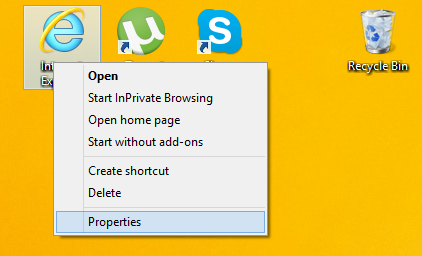
Importe o "remove_ie_desktop_icon.reg"arquivo para excluí-lo.
